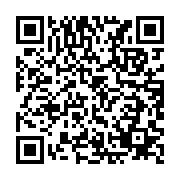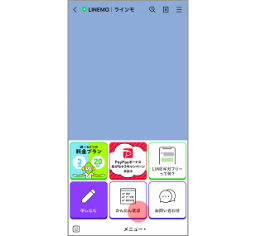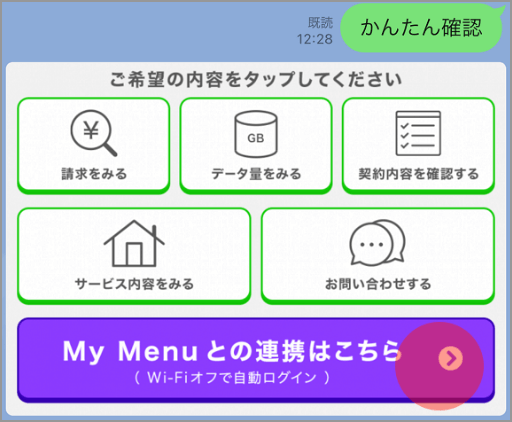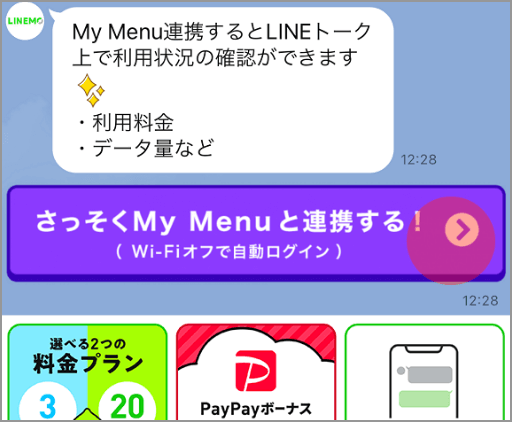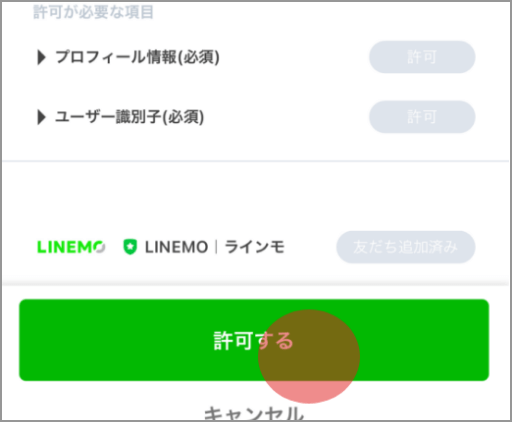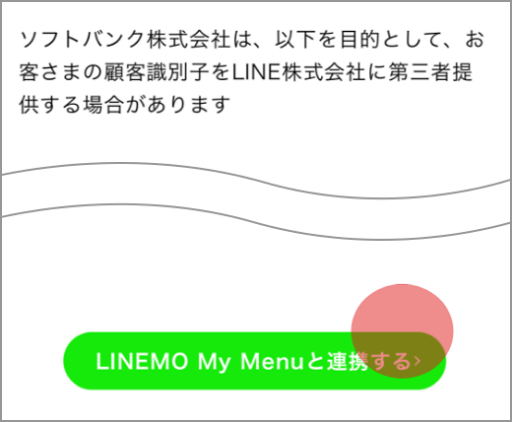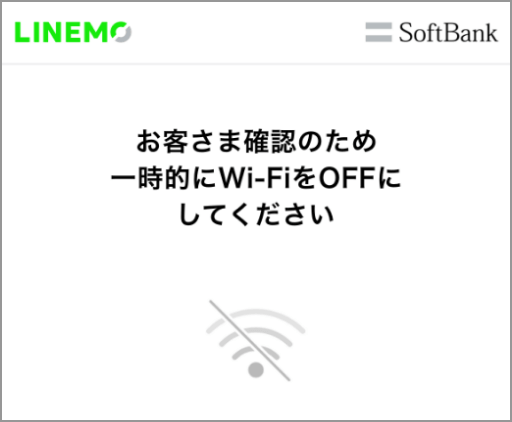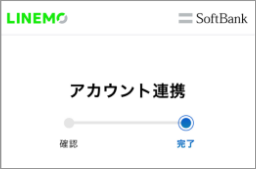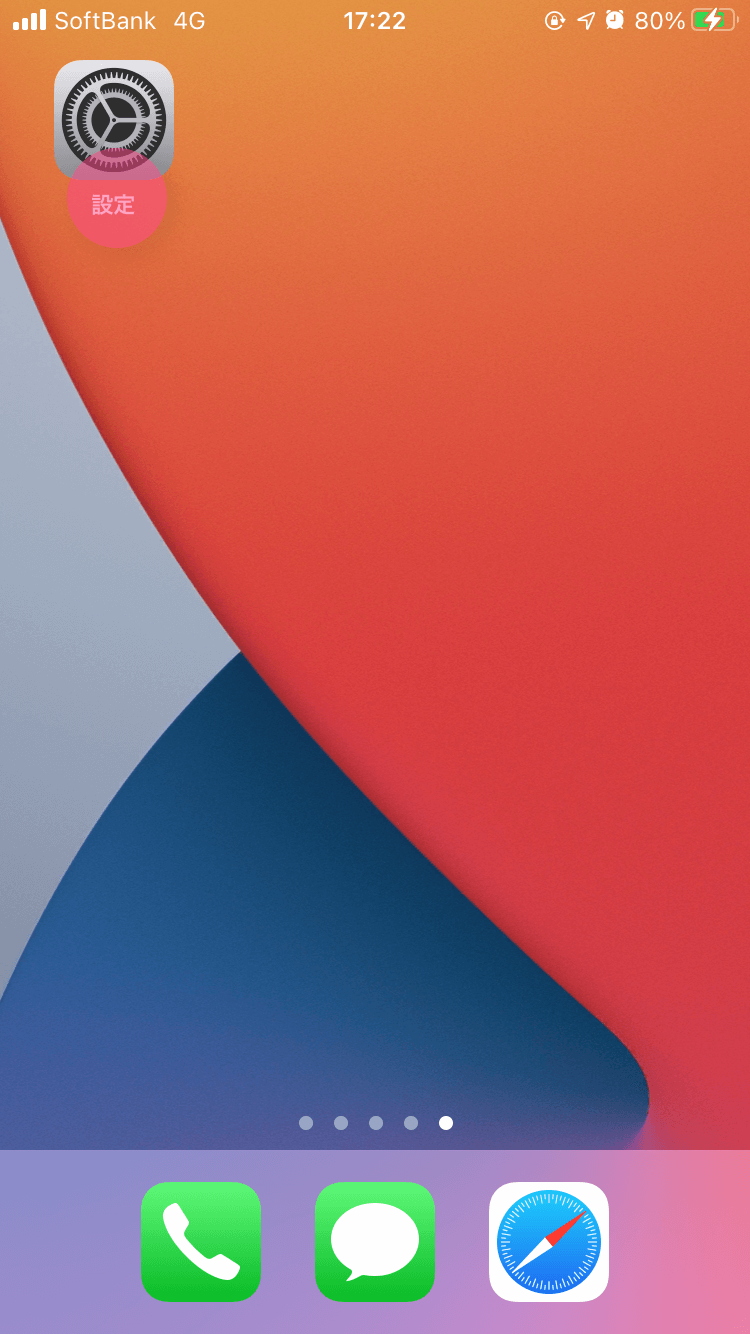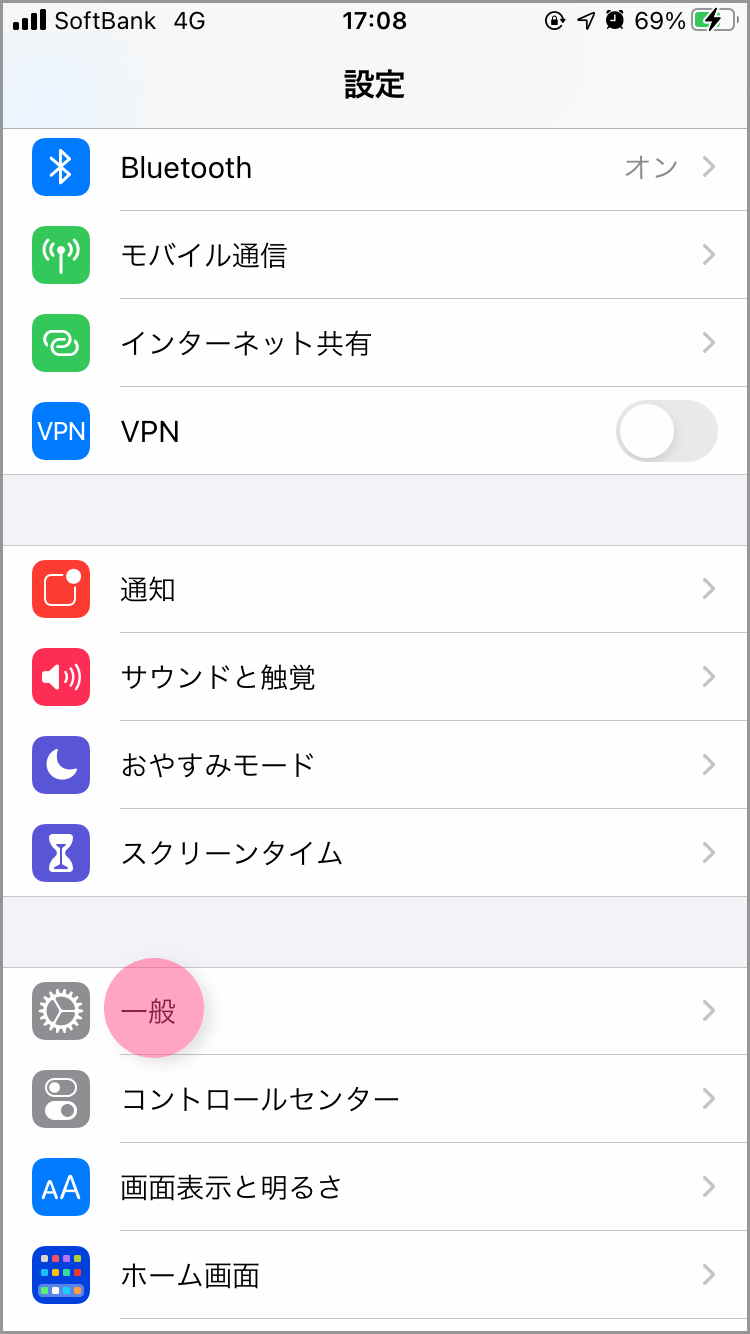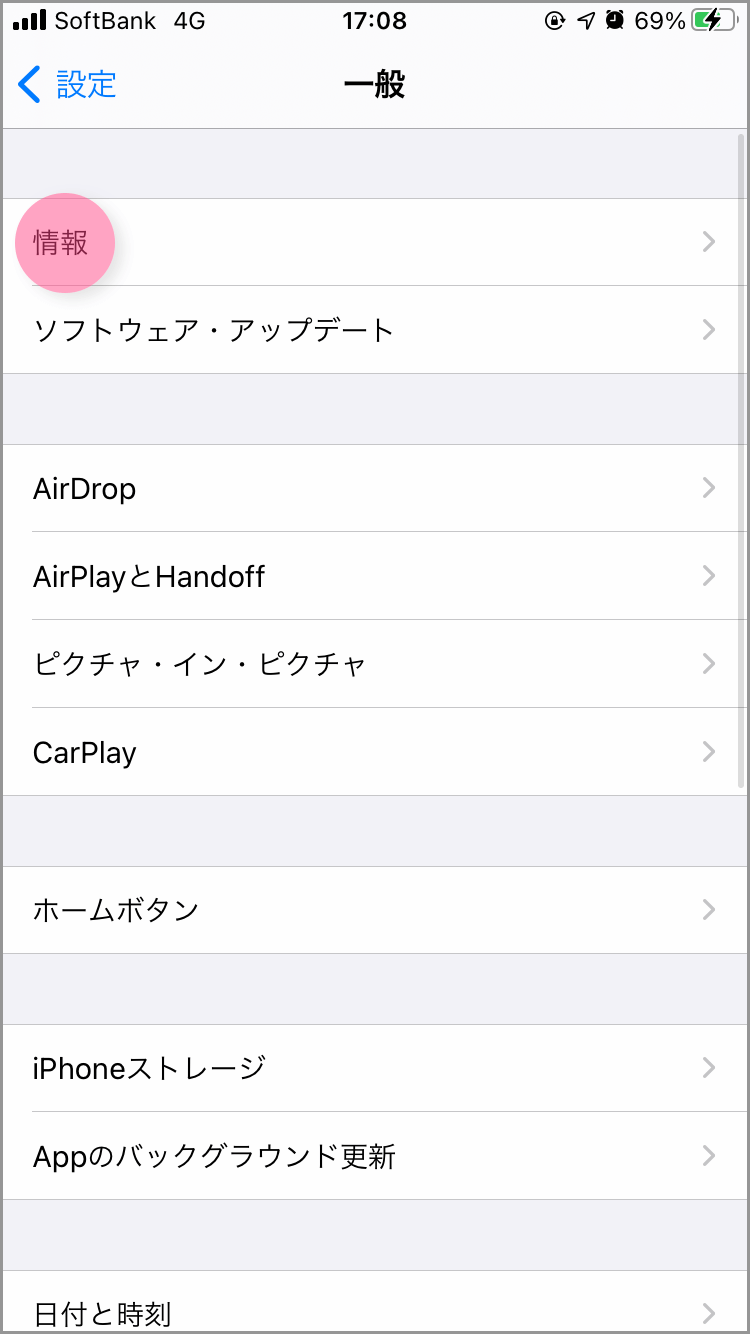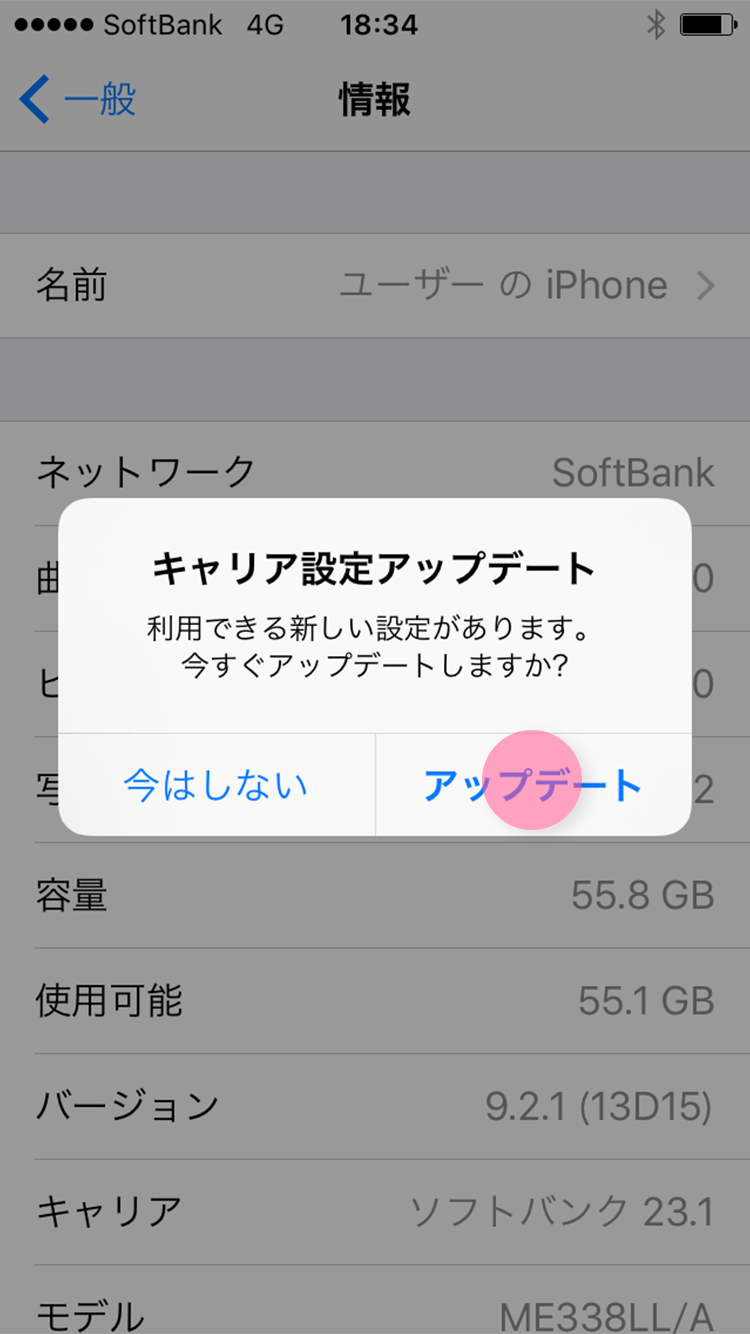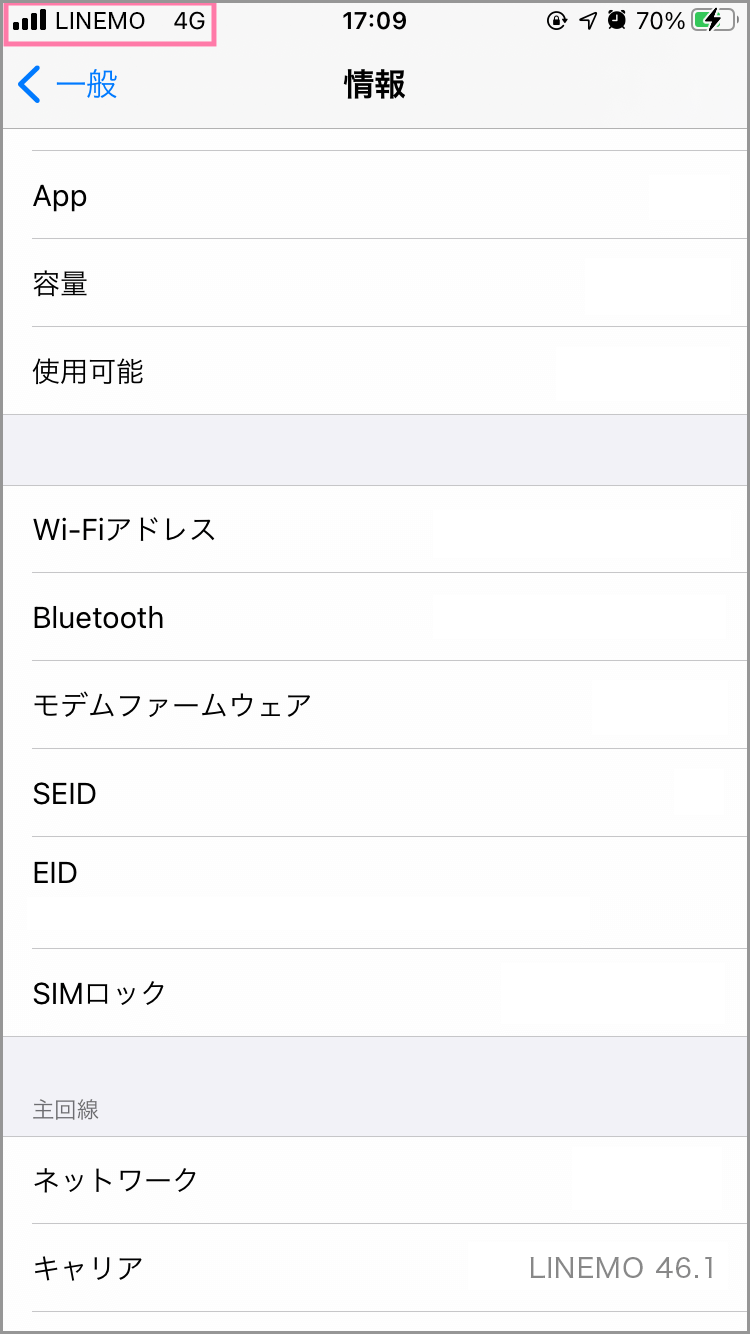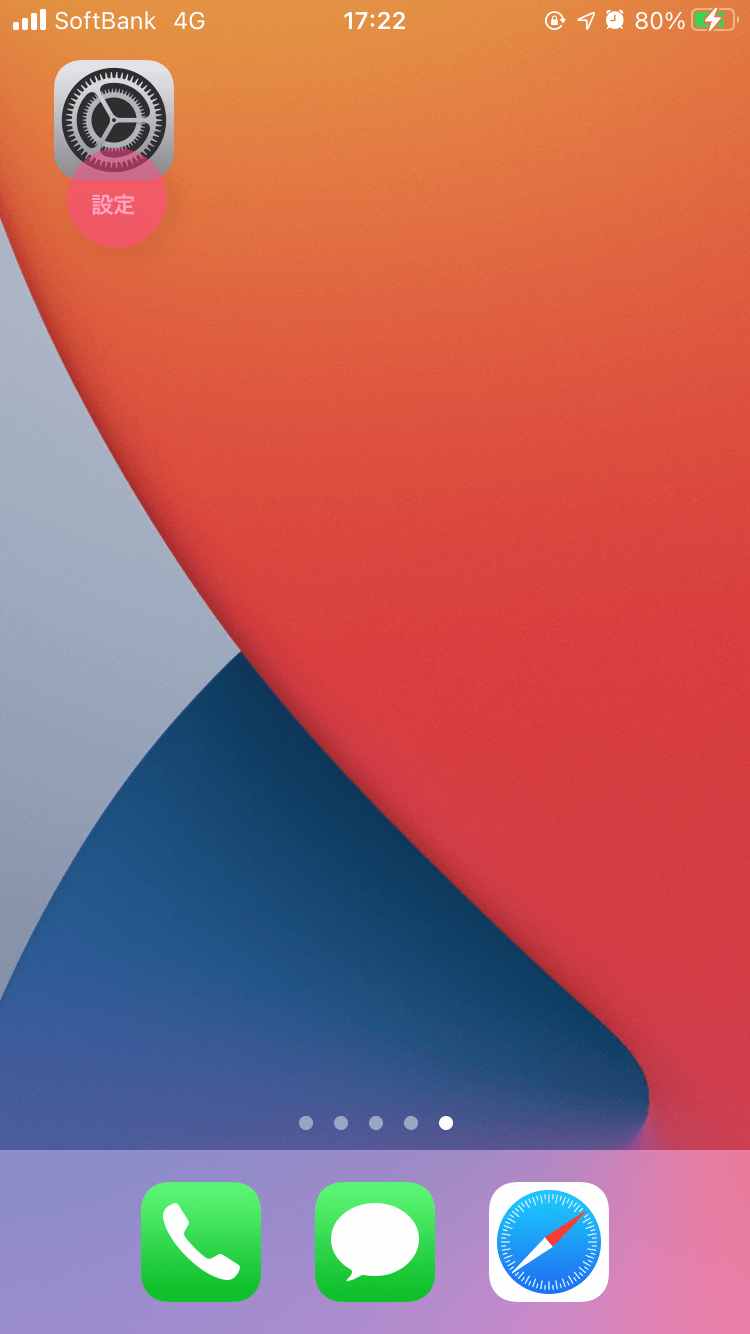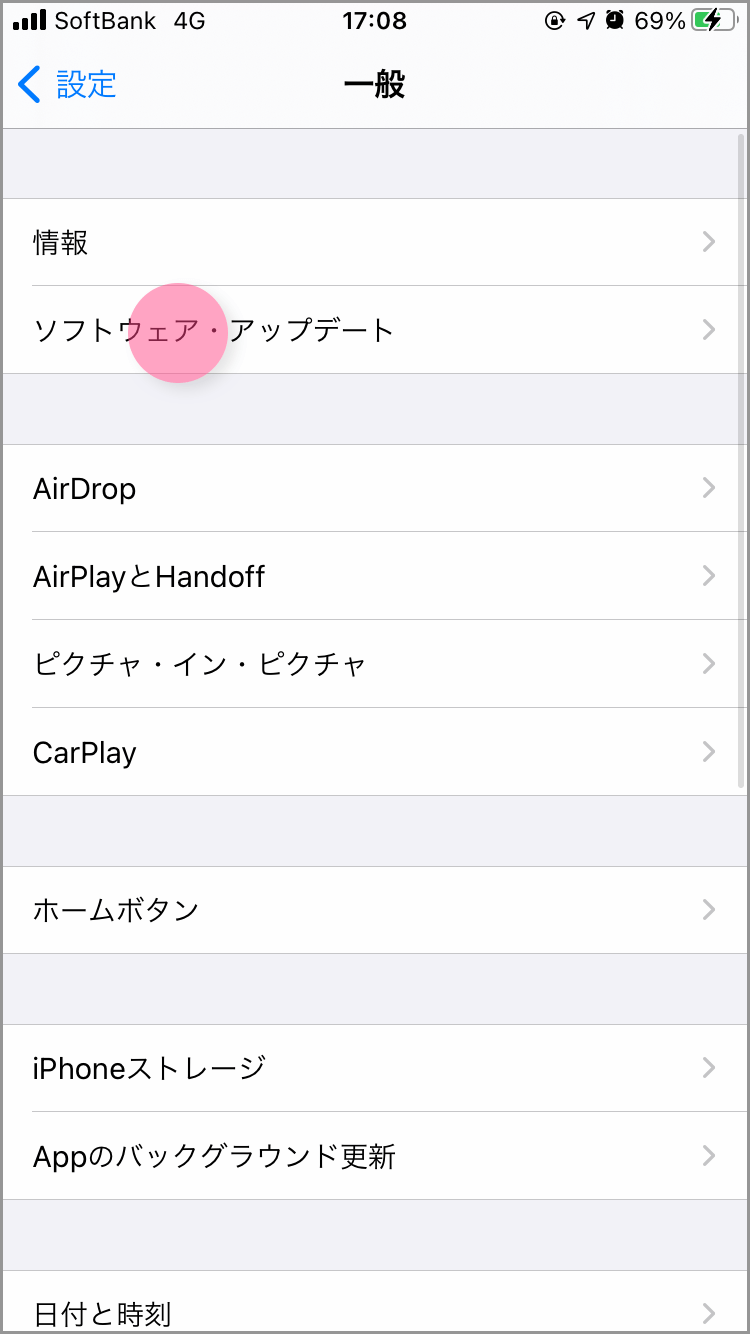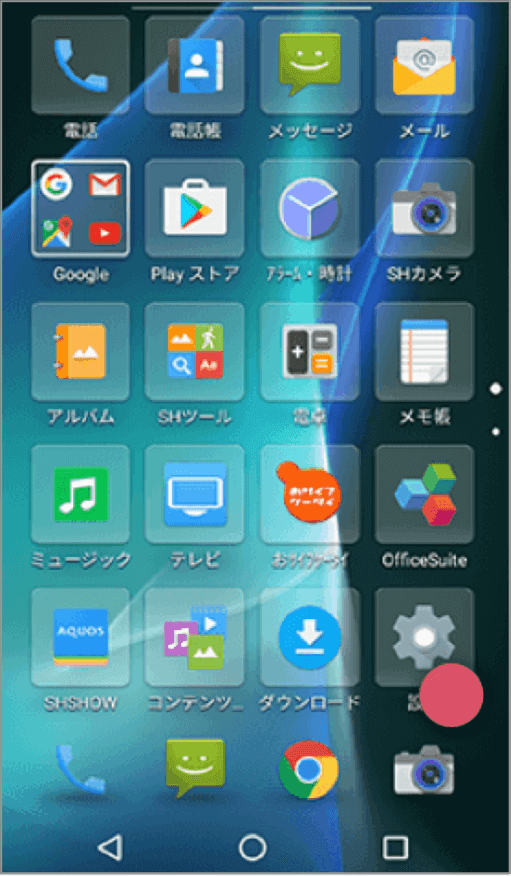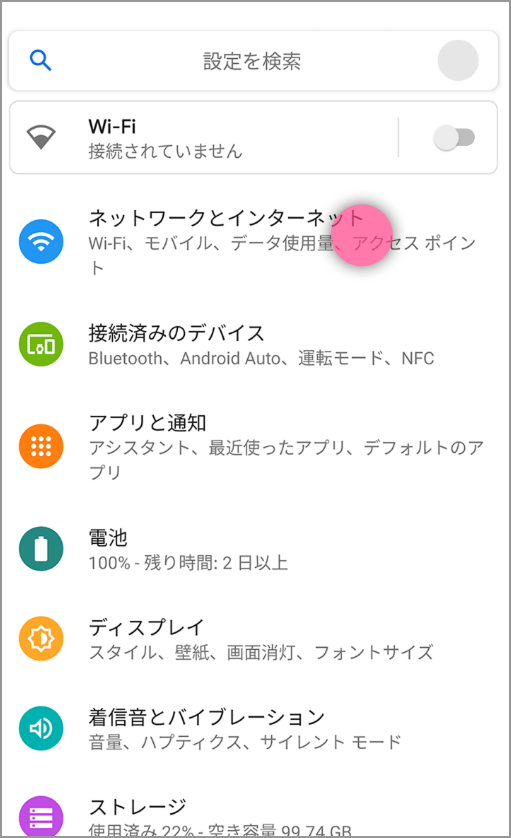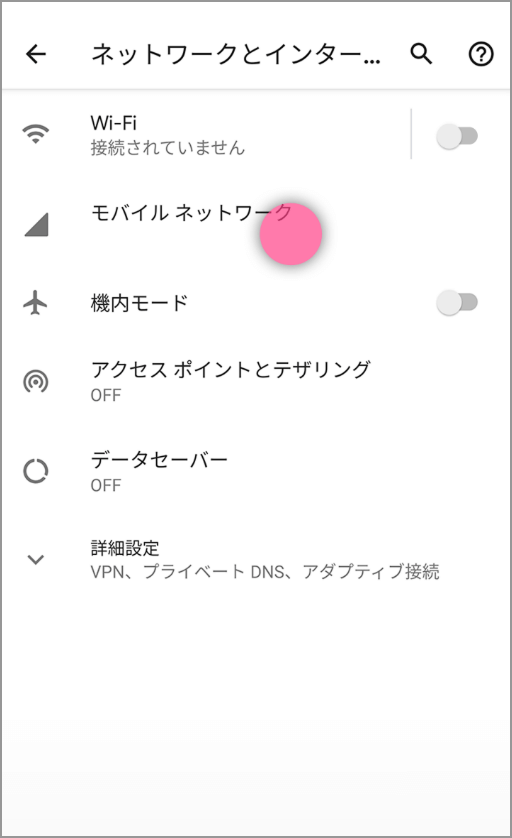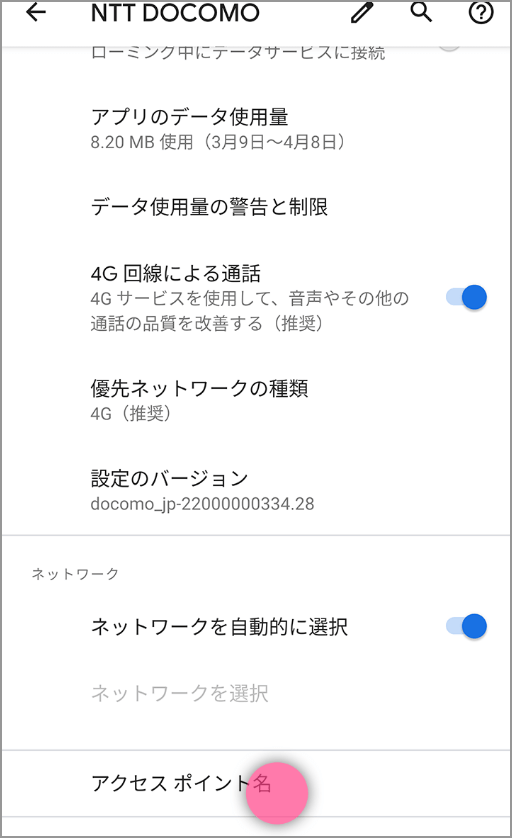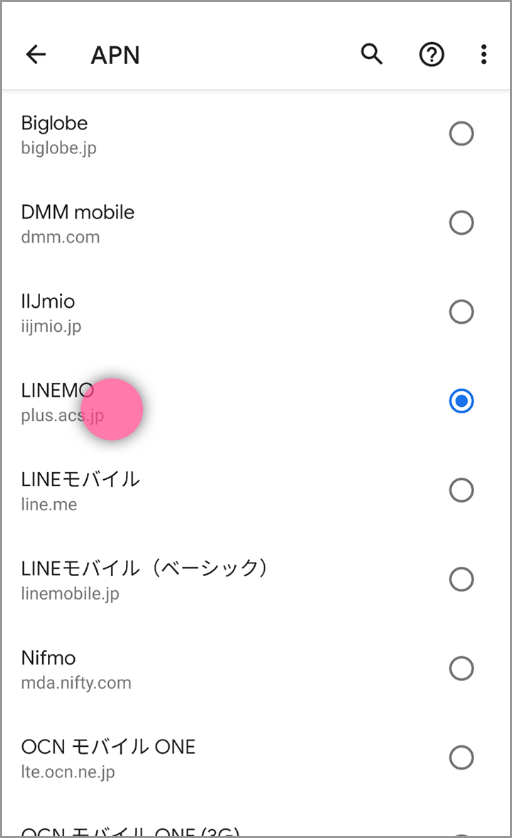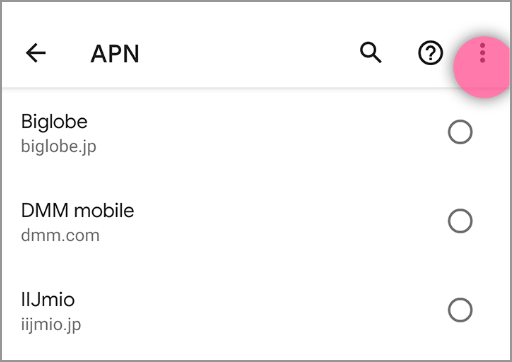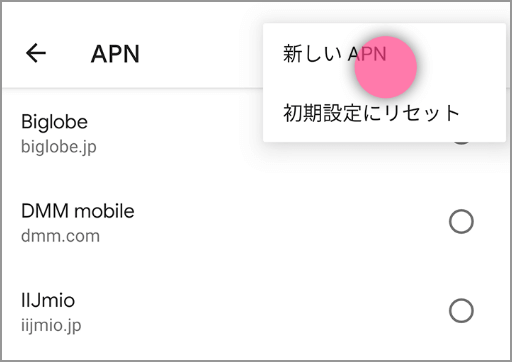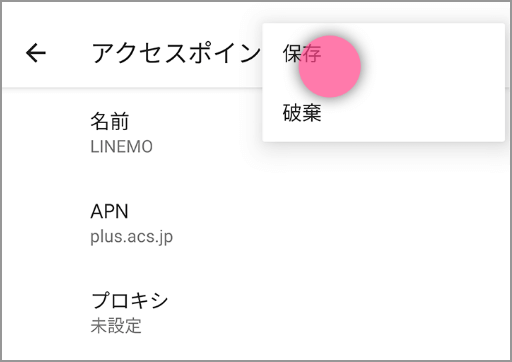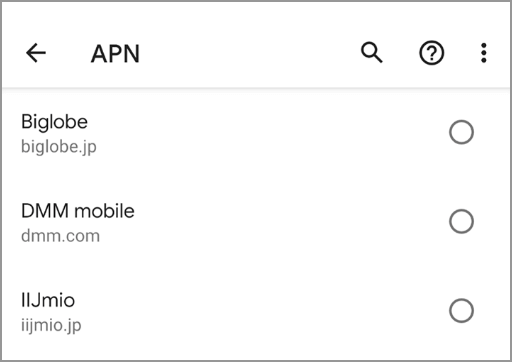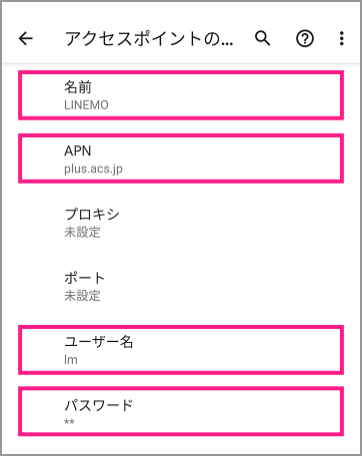新しい番号で契約 新しい番号で契約
新規番号で契約するときの、利用開始までの流れをご説明します。
LINEMOで新たに電話番号を取得する場合はこちらをご確認ください。
申し込み前の準備 申し込み前の準備
必要なもの
-
LINEMOで利用可能な
スマートフォン -
本人確認書類
LINEMOで利用する
スマートフォンを用意

ご利用予定の端末でLINEMOを利用できるか動作確認端末のページで事前に確認しましょう。

2021年9月以前に購入した端末は、その携帯会社でしか利用できないようにSIMロックがされている場合があります。
利用前にSIMロックの解除が必要です。
SIMロックの確認方法
【iPhoneの場合】
スマートフォンの設定アプリを開き、 一般 > 情報 の順に押します。
「SIMロック」の項目で「SIMロックなし」となっていれば、解除済みです。
【Androidの場合】
スマートフォンの設定アプリを開き、一般 や デバイス情報、端末情報を押します。
「SIMロック」や「SIMカードのステータス」で「SIMロックなし」や「許可」と書かれていれば、解除済みです。
- ※スマートフォンを購入した携帯会社により
解除方法が異なります。
SIMカード/eSIM
どちらで申し込むかを決める
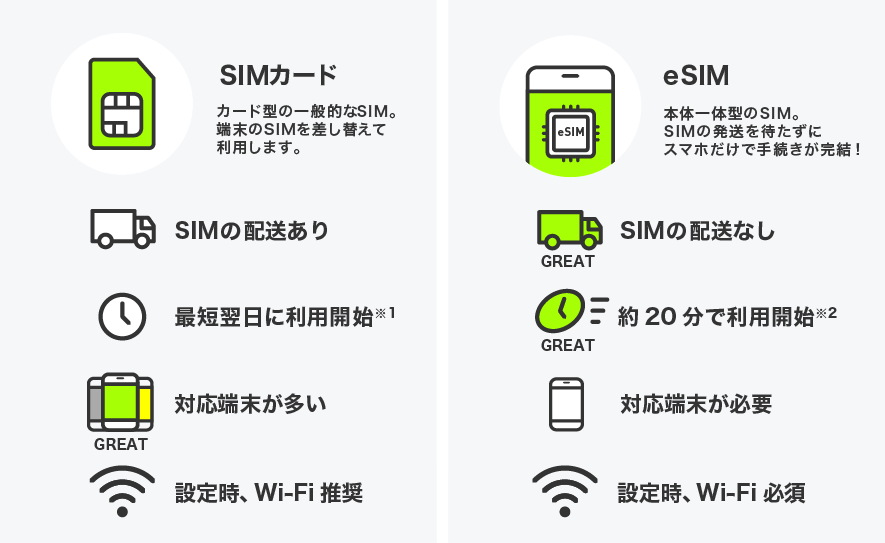
- ※1 15時までにお申し込みした場合。審査状況や配送状況によっては3日以上かかる場合があります。
- ※2 18時までにお申し込みした場合、審査内容によっては、審査に数日のお時間がかかる場合があります。また、審査の状況については一切のご案内ができかねますので、ご了承ください。
SIMカードとは?

一般的なカード型の物理SIMのこと。SIMカードを端末に挿入することで利用できます。
SIMカードには、ナノSIM、マイクロSIM、標準SIMの3種類のサイズがあり、端末によって利用できるサイズが異なります。
最新のスマートフォンはナノSIM対応であることが多いです。
LINEMOのSIMカードは
「マルチSIM」

LINEMOのSIMカードはマルチSIMで、SIM台紙からSIMカードを切り離すことで好きなSIMサイズにすることができます。
万が一誤って利用するサイズよりも小さいサイズで取り外してしまった場合は、 SIMカードを再発行する必要があります(手数料は無料)。
eSIM(イーシム)とは?

eSIM(イーシム)は、スマートフォンに内蔵された本体一体型のSIMのことです。
従来の物理的なSIMカードのようにスマホに挿入する必要がないため、SIMカードの到着を待ったりSIMカードの差し替えをする手間が不要。すべてオンラインで完結するので、1時間〜数時間で開通手続きができます。
対応端末が必要

eSIMで申し込む場合は、ご利用予定の端末がeSIM対応である必要があります。
事前に対応しているかどうかをご確認ください。
迷ったら「SIMカード」
SIMカードとeSIM、どちらを選べばいいのかわからない場合は迷わずSIMカードを選ぼう!
本人確認書類を用意する
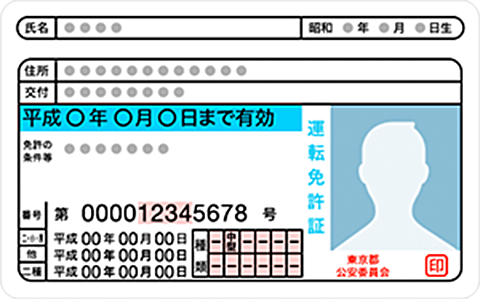
申し込みには運転免許証などの本人確認書類が必要です。本人確認書類に使える書類は下記からご確認ください。
注意
18歳未満の方は18歳以上の方に契約してもらい、利用者としてお申し込みください。
申し込み 申し込み
POINT
- プランを選択する
- 名前・住所などを入力する
- 支払方法を登録する
- 本人確認書類をアップロードする
申し込み画面で「新しい電話番号で契約する」を選択します。
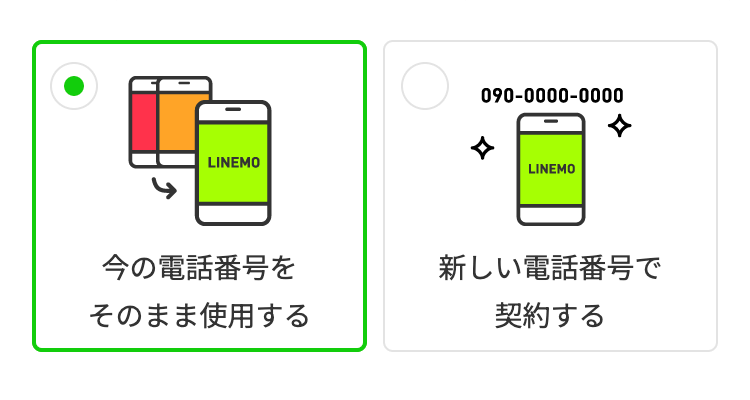
「SIMカード」または「eSIM」を選択します。
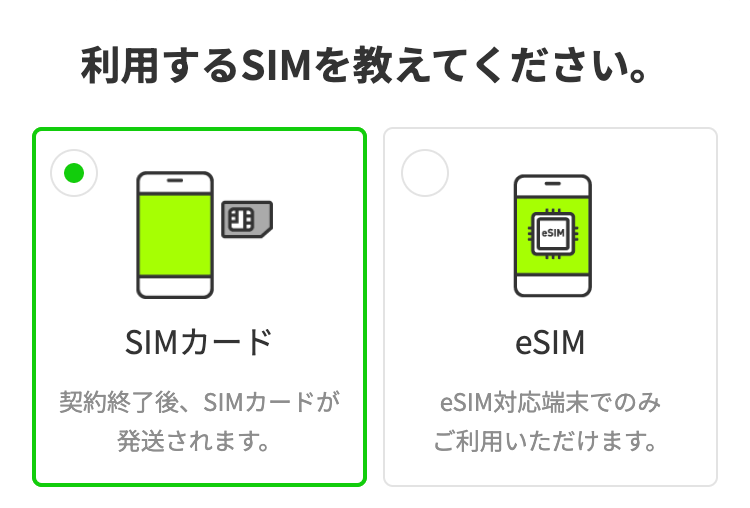
注意
eSIMは、カメラ機能を搭載したスマートフォンでないとお申し込みできません。
プランなどを選択、ご自身の情報などを入力し、お申し込みを完了させてください。
申し込み後の流れ 申し込み後の流れ
- eSIMで申し込み
- SIMカードで申し込み
POINT
- eSIM専用アプリで簡単開通♪
- データ利用量などをLINEで見られるようにする
申し込み完了のお知らせを
メールで受信

お申し込み完了後、確認を行い、問題がなければ約1〜2時間で「お申し込み完了のお知らせ」というメールが届きます。
お申し込み内容に不備があった場合は、「(重要)お申し込み内容のご確認」というメールが届きますので、内容をご確認の上、正しい情報への修正をお願いします。
 審査が通った場合
審査が通った場合
「eSIM プロファイルダウンロードのお知らせ」というメールが届きます。届きましたら、次のステップに進んでください。
 審査が通らなかった場合
審査が通らなかった場合
「お申し込み審査結果についてのお知らせ」というメールが届きます。
お申し込み完了メールが申込後3時間経過しても届かない場合は 以下のLINEMO申込事務局、または、こちらからお問い合わせください。 なお、お問い合わせには申込受注が必要です。
0800-170-8407

0800-170-8407

アプリ「LINEMO かんたんeSIM開通」をダウンロードする

アプリを利用すると、eSIMのプロファイルダウンロードや、通信をするため設定などを簡単に設定できます。
Wi-Fiに接続してアプリをインストールし、案内に従って開通を進めてください。
LINEMOの開通受付時間
0:00 ~ 23:15
- ※ 時間外はメンテナンスのため開通できません。
App Storeから
ダウンロード
Google Playから
ダウンロード
アプリを使わずに開通をすることもできます。詳しくはこちらにて手順をご確認ください。
再起動する

画面上部のステータスバーの通信事業者名が「LINEMO」(iOSの場合は「SoftBank」となる場合があります)になってることをご確認ください。
圏外表示の場合は再起動をしてください。
動作を確認する
発信テスト
11112/無料へ電話をかけ、ガイダンスを最後まで聞いて電話を切ってください。
インターネット接続
Wi-Fiを切った状態でブラウザを起動し、モバイルデータ通信を利用してWebサイトが閲覧できるかどうかを確認します。

LINE連携する

LINE連携をすると、My Menuにログインしなくても、データ残量や請求金額などをLINEアプリで確認できるようになります。
LINEMO公式LINEアカウントを友だち追加し、「My Menuとの連携はこちら」をタップすると連携されます。
注意
LINEを利用していないなどの理由で、LINE連携ができない場合は、My Menuの初期設定を行ってください。契約内容の変更やデータ残量の確認などは、My Menuでしか行えません。
POINT
- SIMカードが届いたら、マニュアルに沿って設定
- データ利用量などをLINEで見られるようにする
申し込み完了のお知らせを
メールで受信

お申し込み完了後、確認を行い、問題がなければ約1〜2時間で「お申し込み完了のお知らせ」というメールが届きます。
お申し込み内容に不備があった場合は、「(重要)お申し込み内容のご確認」というメールが届きますので、内容をご確認の上、正しい情報への修正をお願いします。
 審査が通った場合
審査が通った場合
「商品発送のお知らせ」というメールが届きます。お問い合わせ送り状NO が記載されていますので、到着目処を確認いただけます。
 審査が通らなかった場合
審査が通らなかった場合
「お申し込み審査結果についてのお知らせ」というメールが届きます。
お申し込み完了メールが申込後3時間経過しても届かない場合は 以下のLINEMO申込事務局、または、こちらからお問い合わせください。 なお、お問い合わせには申込受注が必要です。
0800-100-1850

0800-100-1850

SIMカードの受け取り

申し込み完了後、15:00までに審査完了した場合、最短当日でSIMカードが発送されます。15:00以降に審査完了した場合は翌日の発送となります。
発送された商品は対面での受け取りが必要です。置き配はご利用いただけません。
同梱されているマニュアルに沿って初期設定を進めてください。
新規契約の場合のご注意事項
LINEMOをご利用になられた日からご利用料金が発生しますが、「商品発送のお知らせ」から10営業日以上経過すると、ご利用になられていなくてもご利用料金が発生します。
SIMカードの挿入

使用する端末にSIMカードを挿入します。
①ご利用になる端末のSIMサイズに合わせてSIMカードを取り外す
- ナノSIM
- マイクロSIM
- 標準SIM

ナノSIMの場合
標準SIMを取り外し、次にマイクロSIMサイズに取り外してください。最後に裏面から押し上げてナノSIMサイズにします。

マイクロSIMの場合
標準SIMサイズに取り外し、裏面から押し上げてマイクロSIMサイズにします。

標準SIMの場合
標準SIM部分を後ろから押し上げて、取り出します。
- ナノSIM
- マイクロSIM
- 標準SIM
②端末の電源を切った状態で、
トレーを引き出す
- iOS端末
- Android端末

端末側面にある小さい穴にSIMピンを差し、SIMカードトレーを引き出してください。
SIMピンがお手元にない場合

SIMピンは市販のペーパークリップや安全ピンでも代用できます。
- ※ 端末を傷つけるおそれや、利用者が怪我をする恐れがあります。ご利用の際には十分にご注意ください

SIMカードトレーを引き出す方法がわからない場合は、端末の取り扱い説明書をご確認ください(SIMピンが必要な端末もあります)。
- iOS端末
- Android端末
③SIMカードを挿入し、電源を入れる
<iPhone・Google Pixelの場合>
LINEMOのSIMカードを挿入すると、自動でSIMロックが解除されます。
- ※ SIMのサイズ、SIMカードの挿入方法は端末の取扱説明書をご確認ください。
- ※ 回線切替が必要な方は、ご利用中の端末が圏外になったことを確認してからSIMカードを差し替えてください。
- ※ 万が一誤ってご利用されるサイズよりも小さいサイズで取り外してしまった場合、SIMカードを再発行する必要があります。
- ※ 切り離した外枠をつけたまま端末に挿入しないでください。故障の原因になります。
- ※ 再起動後にPINコード(お申し込み時に設定した4桁のネットワーク暗証番号とは異なります)の入力が求められた場合はこちらをご確認ください。
通信をするための
設定をする

LINEMOの通信をするための設定が必要です。
- iOS
- Android
注意
Wi-Fiネットワークに接続できる環境が必要です。
iOS 15 以上
設定の必要はありません。
iOS 14.5 〜 15 未満
キャリア設定のアップデート
iOS 14.4 以下
iOSのアップデート
注意事項
端末1台で2回線ご利用(デュアルSIM機能)で、そのうちの一つの回線がデータ通信専用SIMの場合、
その回線をモバイルデータ通信の回線として設定すると緊急機関(110/118/119)への発信ができないことがあります。
ご確認ください
設定を正しく行っても通信ができない(圏外など)場合は端末の再起動をお願いします。SIMカードのお取り扱いに関する注意事項は送付されたマニュアルをご確認ください。
- iOS
- Android
再起動する

画面上部のステータスバーの通信事業者名が「LINEMO」(iOSの場合は「SoftBank」となる場合があります)になってることをご確認ください。
圏外表示の場合は再起動をしてください。
動作を確認する
発信テスト
11112/無料へ電話をかけ、ガイダンスを最後まで聞いて電話を切ってください。
インターネット接続
Wi-Fiを切った状態でブラウザを起動し、モバイルデータ通信を利用してWebサイトが閲覧できるかどうかを確認します。

LINE連携する

LINE連携をすると、My Menuにログインしなくても、データ残量や請求金額などをLINEアプリで確認できるようになります。
LINEMO公式LINEアカウントを友だち追加し、「My Menuとの連携はこちら」をタップすると連携されます。
注意
LINEを利用していないなどの理由で、LINE連携ができない場合は、My Menuの初期設定を行ってください。契約内容の変更やデータ残量の確認などは、My Menuでしか行えません。
- eSIMで申し込み
- SIMカードで申し込み